Qu'est-ce qu'eTogether ?
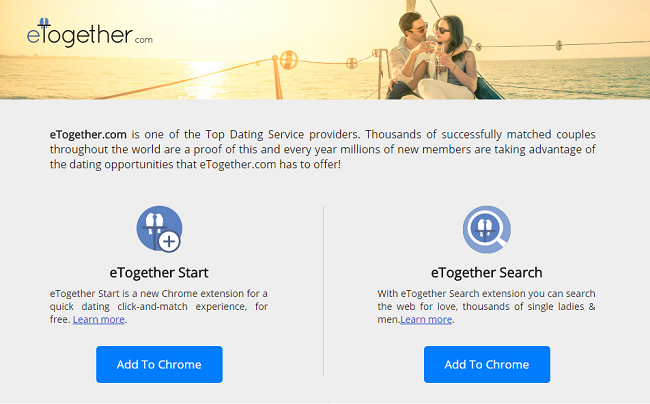
Le pirate de navigateur eTogether peut entrer dans votre ordinateur lorsque vous téléchargez et installez un logiciel à partir d'un site Web gratuit. L'installation de logiciels gratuits à partir de ces sites est un champ de mines : si vous sélectionnez l'installation express (choisie par défaut) et que vous vous précipitez dans le processus d'installation sans lire les petits caractères, plusieurs programmes indésirables seront installés et les paramètres de votre navigateur seront modifiés. Le pirate de l'air eTogether modifiera votre page de démarrage Google Chrome, votre nouvelle page d'onglet et votre moteur de recherche par défaut et pourrait vous rediriger vers des sites au contenu inapproprié. Vous trouverez ci-dessous des instructions pour supprimer eTogether de votre PC.
Comment supprimer eTogether
La méthode la plus simple pour se débarrasser d'eTogether est d'exécuter un programme anti-malware capable de détecter les pirates de navigateur en général et eTogether en particulier. Norton Security est l'un de ces outils ; il trouve et supprime tous les fichiers, dossiers et entrées de registre laissés par eTogether.
D'autres logiciels qui peuvent être en mesure de se débarrasser d'eTogether :
Norton (Windows, macOS, iOS, Androïd) Le lien peut ne pas fonctionner correctement si votre pays fait actuellement l'objet de sanctions.
Vous pouvez également essayer de supprimer eTogether à la main en suivant les instructions suivantes.
Supprimer eTogether de Google Chrome
Pour vous débarrasser d'eTogether, réinitialisez les paramètres du navigateur ou supprimez eTogether et toutes les extensions suspectes de Chrome et définissez une nouvelle page d'onglet et un moteur de recherche par défaut.
Réinitialiser les paramètres de Google Chrome :
Remarque: Cela désactivera vos extensions et thèmes, effacera les cookies et les données du site, ainsi que modifiera les paramètres de contenu, la page de démarrage, la nouvelle page d'onglet et le moteur de recherche par défaut.
- Ouvrez un nouvel onglet.
- Copiez et collez dans la barre d'adresse : chrome: // settings / resetProfileSettings
- Presse Entrer.
- Dans la boîte de dialogue, cliquez Réinitialiser.
Autre moyen de se débarrasser d'eTogether dans Google Chrome :
- Cliquez sur le bouton du menu
 .
. - Sélectionnez Autres outils ⇒ Extensions.
- Trouvez eTogether Démarrer et cliquez sur une poubelle à sa droite pour la supprimer.
- Trouvez Recherche par eTogether et cliquez sur une poubelle à sa droite.
- Cliquez Effacer dans la boîte de dialogue.
- Cliquez avec le bouton droit sur la barre d'adresse et sélectionnez Modifier les moteurs de recherche….
- Sélectionnez le moteur de recherche souhaité et cliquez sur Faire défaut à côté de cela.
- Cliquez sur un x bouton à côté du moteur de recherche du pirate de l'air pour le supprimer de la liste.
- Cliquez OK.
- Sous Au démarrage section sélectionner Ouvrez le nouvel onglet.
- Sous Aspect section mettre une coche dans Afficher la maison case à cocher du bouton.
- Cliquez Modifier ci-dessous.
- Effacez le champ de texte de l'adresse existante. Mettez celui que vous voulez ou sélectionnez Utilisez la page Nouvel onglet.
- Cliquez OK.
Supprimer l'URL d'eTogether des raccourcis du navigateur
- Faites un clic droit Google Chrome raccourci sur le bureau.
- Sélectionnez biens.
- Target champ de texte sous raccourci l'onglet ne doit contenir que le chemin vers .exe fichier, mis entre guillemets (exemple : "C: \ Program Files (x86) \ Google \ Chrome \ Application \ chrome.exe"). S'il y a une URL après le guillemet de fermeture, supprimez l'URL.
- Cliquez OK.
- Répétez les étapes avec Google Chrome raccourcis sur le barre des tâches en bas de l'écran (pour celui-ci vous devrez peut-être faire un clic droit sur le raccourci, puis un clic droit sur Google Chrome et puis cliquez sur biens) et en Menu Démarrer.
Supprimer eTogether des programmes et fonctionnalités
Si eTogether revient après le redémarrage de l'ordinateur, accédez à Programmes et fonctionnalités et désinstallez les programmes suspects, les programmes que vous ne vous souvenez pas avoir installés et les programmes que vous avez installés juste avant qu'eTogether n'apparaisse sur votre ordinateur. Si vous n'êtes pas sûr qu'un programme soit sûr, recherchez la réponse sur Internet. Lorsque vous avez terminé, supprimez à nouveau eTogether de Chrome.
Windows XP:
- Cliquez Accueil.
- Dans le menu Démarrer, sélectionnez Paramètres => Panneau de configuration.
- Trouvez et cliquez Ajouter ou supprimer des programmes.
- Pour désinstaller un programme, mettez-le en surbrillance et cliquez sur Effacer.
Windows Vista:
- Cliquez Accueil.
- Dans le menu Démarrer, sélectionnez Panneau de configuration.
- Trouvez et cliquez Désinstaller un programme.
- Pour désinstaller un programme, mettez-le en surbrillance et cliquez sur Désinstaller.
Fenêtres 7:
- Cliquez Accueil.
- Dans le menu Démarrer, sélectionnez Panneau de configuration.
- Rechercher et sélectionner Programmes et fonctionnalités or Désinstaller un programme.
- Pour désinstaller un programme, mettez-le en surbrillance et cliquez sur Désinstaller.
Windows 8 / Windows 8.1 :
- Maintenez la touche enfoncée Windows key
 et frapper X clé.
et frapper X clé. - Sélectionnez Programmes et fonctionnalités dans le menu.
- Pour désinstaller un programme, mettez-le en surbrillance et cliquez sur Désinstaller.
Fenêtres 10:
- Maintenez la touche enfoncée Windows key
 et frapper X clé.
et frapper X clé. - Sélectionnez Programmes et fonctionnalités dans le menu.
- Pour désinstaller un programme, mettez-le en surbrillance et cliquez sur Désinstaller.
Comment protéger votre PC contre eTogether et autres pirates de navigateur
- Obtenez un puissant logiciel anti-malware, capable de détecter et d'éliminer les PUP. Avoir plusieurs scanners à la demande serait également une bonne idée.
- Gardez le pare-feu Windows activé ou obtenez-en un tiers.
- Gardez votre système d'exploitation, vos navigateurs et vos utilitaires de sécurité à jour. Les créateurs de logiciels malveillants trouvent de nouvelles vulnérabilités de navigateur et de système d'exploitation à exploiter à tout moment. Les auteurs de logiciels, à leur tour, publient des correctifs et des mises à jour pour éliminer les vulnérabilités connues et réduire les risques de pénétration de logiciels malveillants. Les bases de données de signatures du programme antivirus sont mises à jour chaque jour et encore plus souvent pour inclure de nouvelles signatures de virus.
- Ajustez les paramètres de votre navigateur pour bloquer les pop-ups et pour charger les plug-ins uniquement lorsque vous cliquez dessus.
- Téléchargez et utilisez Adblock, Adblock Plus, uBlock ou l'une des extensions similaires dignes de confiance pour bloquer les publicités de tiers sur les sites Web.
- Ne vous contentez pas de cliquer sur n'importe quel lien que vous voyez lorsque vous naviguez sur le Web. Cela s'applique notamment aux liens dans les commentaires, sur les forums ou dans les messageries instantanées. Assez souvent, ce sont des liens de spam. Parfois, ils sont utilisés pour augmenter le trafic vers les sites Web, mais assez souvent, ils vous amèneront sur des pages qui tenteront d'exécuter un code malveillant et d'infecter votre ordinateur. Les liens de vos amis sont également suspects : la personne qui partage une vidéo mignonne peut ne pas savoir que la page contient un script menaçant.
- Ne téléchargez pas de logiciels à partir de sites Web non vérifiés. Vous pouvez facilement télécharger un cheval de Troie (malware qui prétend être une application utile) ; ou certains programmes indésirables pourraient être installés avec l'application.
- Lors de l'installation d'un logiciel gratuit ou d'un partagiciel, soyez raisonnable et ne vous précipitez pas dans le processus. Choisissez le mode d'installation personnalisé ou avancé, recherchez les cases à cocher qui vous demandent l'autorisation d'installer des applications tierces et décochez-les, lisez le contrat de licence utilisateur final pour vous assurer que rien d'autre ne sera installé. Vous pouvez bien sûr faire des exceptions pour les applications que vous connaissez et auxquelles vous faites confiance. S'il n'est pas possible de refuser l'installation de programmes indésirables, nous vous conseillons d'annuler complètement l'installation.